Microsoft Word là một công cụ soạn thảo văn bản vô cùng thiết yếu trong cuộc sống, nhất là đối với dân văn phòng. Chính vì vậy, khi máy tính xuất hiện các lỗi liên quan đến Word đều khiến người dùng cảm thấy vô cùng khó chịu.
Do vậy, trong bài viết ngày hôm nay, HOCVIENiT.vn sẽ chia sẻ tới các bạn cách sửa lỗi tự động nhảy trang trong word.
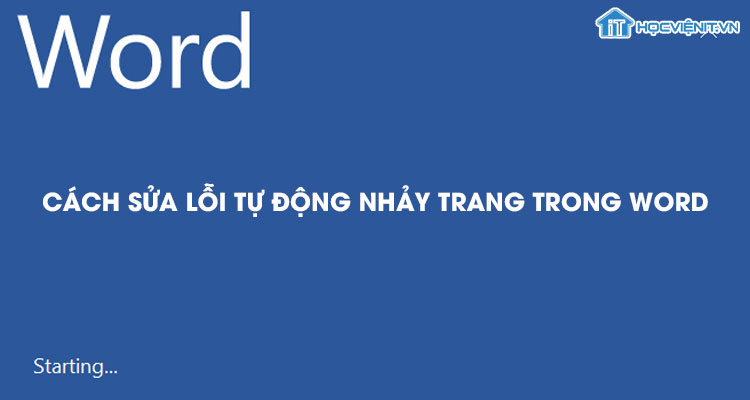
Biểu hiện của lỗi tự động nhảy trang trong word
Lỗi tự động nhảy trang trong word thường xuất hiện lúc bạn tạo mới một bảng tính, chèn hình ảnh hay hồ sơ trong word. Khi đó, word của bạn sẽ tự động bị nhảy sang trang tiếp theo.
Hướng dẫn sửa lỗi nhảy trang trong word
Các thao tác sửa lỗi rất đơn giản. Bạn chỉ cần thực hiện lần lượt theo các bước sau:
Bước 1: Mở Microsoft Word hoặc file word đang bị lỗi lên.
Bước 2: Sau đó, bạn nhấn vào dấu mũi tên ở mục Paragraph.
Bước 3: Trong cửa sổ mới hiện lên, bạn chuyển sang tab Line and Page Breaks.
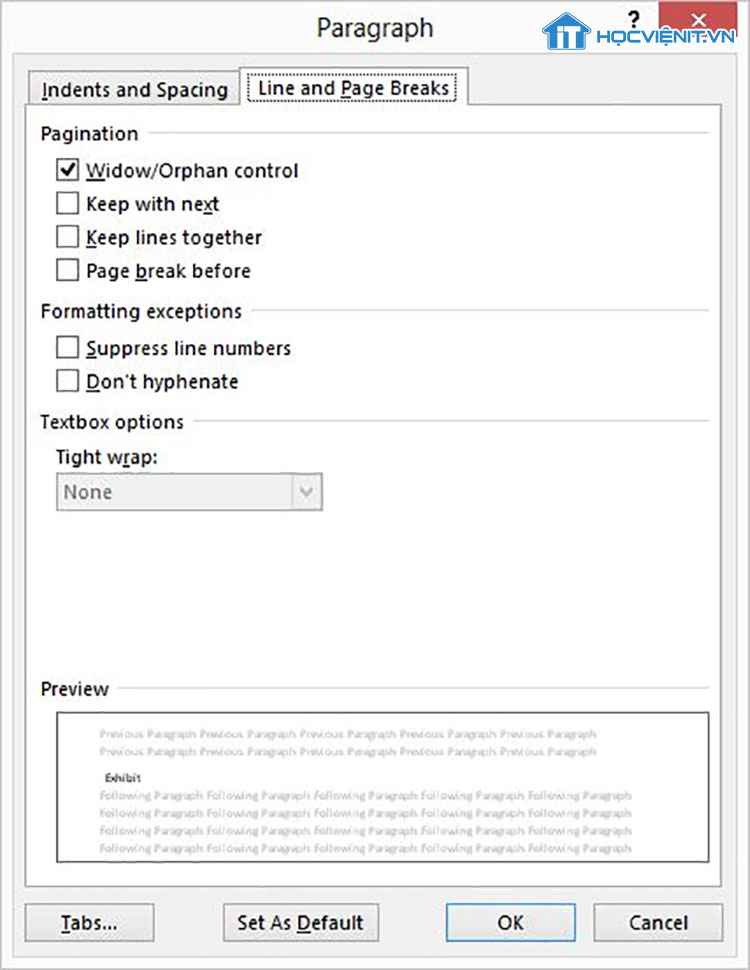
Bước 4: Tại đây, bạn bỏ tích chọn ở cả 4 phần trong mục Pagination rồi nhấn OK để xác nhận thay đổi là xong.
Nếu sau khi bạn thực hiện tất cả các thao tác trên mà không khắc phục được lỗi (Thường xuất hiện trong trường hợp file có bảng tính) thì bạn hãy thử làm theo cách sau:
Bước 1: Chọn toàn bộ bảng tính.
Bước 2: Click chuột phải vào đó và chọn Table Properties.
Bước 3: Trong cửa sổ mới hiện lên, bạn chuyển sang tab Row.
Bước 4: Tiếp theo, bạn bỏ tích chọn ở Allow row to break across pages trong mục Options.
Bước 5: Cuối cùng là nhấn OK.
Trên đây là chia sẻ của HOCVIENiT.vn về cách sửa lỗi tự động nhảy trang trong word. Chúc bạn thành công!
Nếu có bất cứ thắc mắc nào về các kiến thức liên quan đến máy tính thì bạn có thể để lại bình luận bên dưới bài viết này. Và đừng quên đón đọc các bài viết hữu ích khác của HOCVIENiT.vn nhé.
Các bài viết liên quan:
Hướng dẫn chỉnh sửa lỗi word bị khoảng trống table nhanh nhất
Mọi chi tiết xin vui lòng liên hệ:
CÔNG TY CỔ PHẦN HỌC VIỆN IT
MST: 0108733789
Tổng đài hỗ trợ: 024 3566 8686 – Hotline: 0981 223 001
Facebook: www.fb.com/hocvienit
Đăng ký kênh Youtube để theo dõi các bài học của Huấn luyện viên tốt nhất: http://bit.ly/Youtube_HOCVIENiT
Tham gia cộng đồng Học viện IT.vn tại: https://www.facebook.com/groups/www.hocvienit.vn/
Trụ sở Hà Nội: Số 8 ngõ 117 Thái Hà, Đống Đa, Hà Nội
Hồ Chí Minh: Số 283/45 Cách Mạng Tháng Tám, Phường 12, Quận 10, TP.HCM
Hải Phòng: Số 94 Quán Nam, Lê Chân, Hải Phòng
Thái Nguyên: Số 297 Lương Ngọc Quyến, TP. Thái Nguyên
Học viện IT.vn – Truyền nghề thực tế cùng bạn đến thành công!



Bài viết liên quan
Hướng dẫn vệ sinh quạt tản nhiệt laptop cho học viên mới
Trong bài viết này, Học viện iT sẽ hướng dẫn các bạn học viên mới...
Th7
Hướng Dẫn Thay Quạt Tản Nhiệt Laptop – Quy Trình Chuẩn Học Viện iT
Thay quạt tản nhiệt laptop là kỹ năng cơ bản mà mọi kỹ thuật viên...
Th7
Lỗi Driver Windows 10/11: Cách Xử Lý Hiệu Quả Như Kỹ Thuật Viên Chuyên Nghiệp
Bạn gặp lỗi WiFi mất kết nối, loa không phát tiếng hay máy liên tục...
Th7
Làm gì khi gặp lỗi chuột máy tính bị đảo ngược trái phải?
Bạn đang gặp rắc rối vì chuột máy tính bị đảo ngược trái phải? Học...
Th7
Hướng dẫn sửa touchpad laptop bị tróc sơn, trầy xước
Vì phải tiếp xúc liên tục với ngón tay, touchpad rất dễ bị tróc sơn...
Th7
Hướng dẫn thay touchpad laptop cho người mới
Bài viết này sẽ hướng dẫn học viên Học Viện iT cách thay touchpad laptop...
Th7